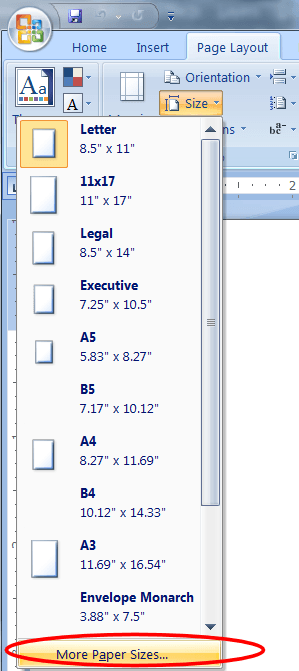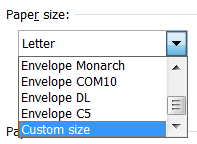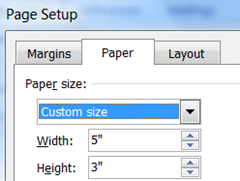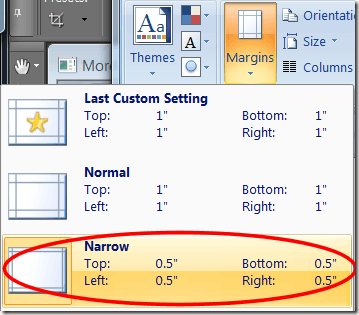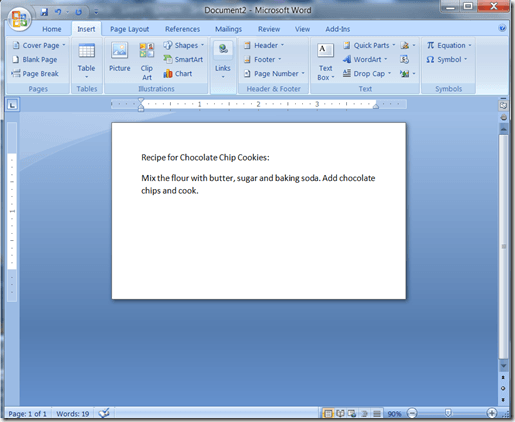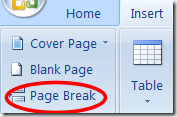Карточки полезны для многих вещей: от создания карточек для подготовки к тестам до печати рецептов, которые можно хранить в красивой и аккуратной коробке для рецептов. Вы можете распечатать каталожные карточки из MS Word проще, чем вы думаете. Все, что вам нужно, это стопка чистых карточек и принтер, который будет на них печатать (в наши дни это делает большинство).
Изменить размер бумаги в Word
Откройте Word и выберите вкладку Макет страницы . Нажмите Размер , а затем нижнюю ссылку в появившемся меню с надписью Другие размеры бумаги.
Появится всплывающее меню с запросом параметров. В первом раскрывающемся меню (с надписью Размер бумаги ) выберите Нестандартный размер — последний вариант в списке.
Теперь измените Ширину на 5 дюймов и Высоту на 3 дюйма (если вы используете индекс 4 x 6 дюймов или больше). карт, большее число всегда соответствует ширине, а меньшее - высоте).
При предварительном просмотре в поле внизу меню должна отображаться карточка размером 3×5. Нажмите ОК .
Теперь у вас есть идеально печатаемая учетная карточка. Теперь установите поля печати на карточке от 1 дюйма по умолчанию до Узких 0,5 дюйма, нажав Поля в верхней части экрана, а затем выбрав третье поле в списке с надписью
Теперь вы можете ввести в шаблон учетной карточки все, что захотите.
Вы можете создать новые каталожные карточки в этом же файле, нажав вкладку Вставка , а затем Разрыв страницы .
Загрузите стопку каталожных карточек в лоток для печати вашего принтера (некоторые принтеры требуют подачи по одной) и распечатайте карточки, чтобы стать счастливыми. Наслаждайтесь!.